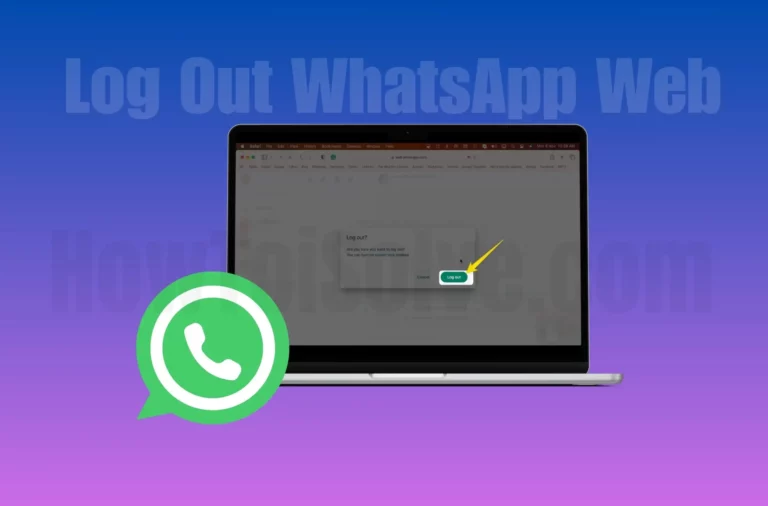Где хранятся голосовые заметки на моем Mac (macOS Sonoma)
Узнайте, где находятся ваши голосовые заметки на Mac, и узнайте, как восстановить удаленные файлы, изменить места хранения, а также легко поделиться ими или сохранить их.
- Найдите голосовые заметки: используйте Finder и укажите конкретный путь.
- Восстановление: Легко восстанавливайте удаленные заметки.
- Гибкость хранения: сохраняйте заметки в любом месте по вашему выбору.
- Делиться проще: легко делитесь или сохраняйте голосовые заметки.
- iCloud в Windows: ограниченные возможности доступа к голосовым заметкам.
Для поиска местоположения голосовых заметок на Mac требуется одна строка команды, которую вы должны выполнить в приложении Finder. Если вы ищете расположение файлов голосовых заметок на Mac, продолжайте читать статью, мы покажем вам, как именно можно извлечь голосовые заметки с Mac и MacBook. Когда на устройствах Apple, включая iPhone, iPad, iPod и Mac, выполняется вход с одним и тем же Apple ID, голосовые заметки автоматически синхронизируются между устройствами. Вы когда-нибудь хотели отредактировать или обрезать файлы голосовых заметок на Mac, записанные с iPhone, именно здесь на помощь приходит функция синхронизации.
Перед этим я хотел бы сказать вам, что вы даже можете сохранить файл голосовых заметок в нужном месте, а не позволять системе сохранять его в папке по умолчанию. Это полезно, когда мы работаем над новым проектом и хотим хранить все связанные голосовые заметки в одном месте.
Как найти местоположение голосовых заметок на любом Mac, MacBook
Я надеюсь, что это будет работать на всех Apple Silicon серии M1, M1 Pro (MacBook Pro), M1 Max (MacBook Pro и Mac Studio), M1 ultra (Mac Studio), Чип M2 2022 года (MacBook Pro и MacBook Air) Или компьютеры Mac с процессором Intel.
Где найти голосовые заметки на моем Mac в macOS
Этот процесс отличается для последних версий macOS Catalina, Big Sur и macOS Ventura. Все файлы голосовых заметок хранятся в папке «Записи» внутри Finder.
1→ Откройте приложение Finder на своем компьютере Mac.
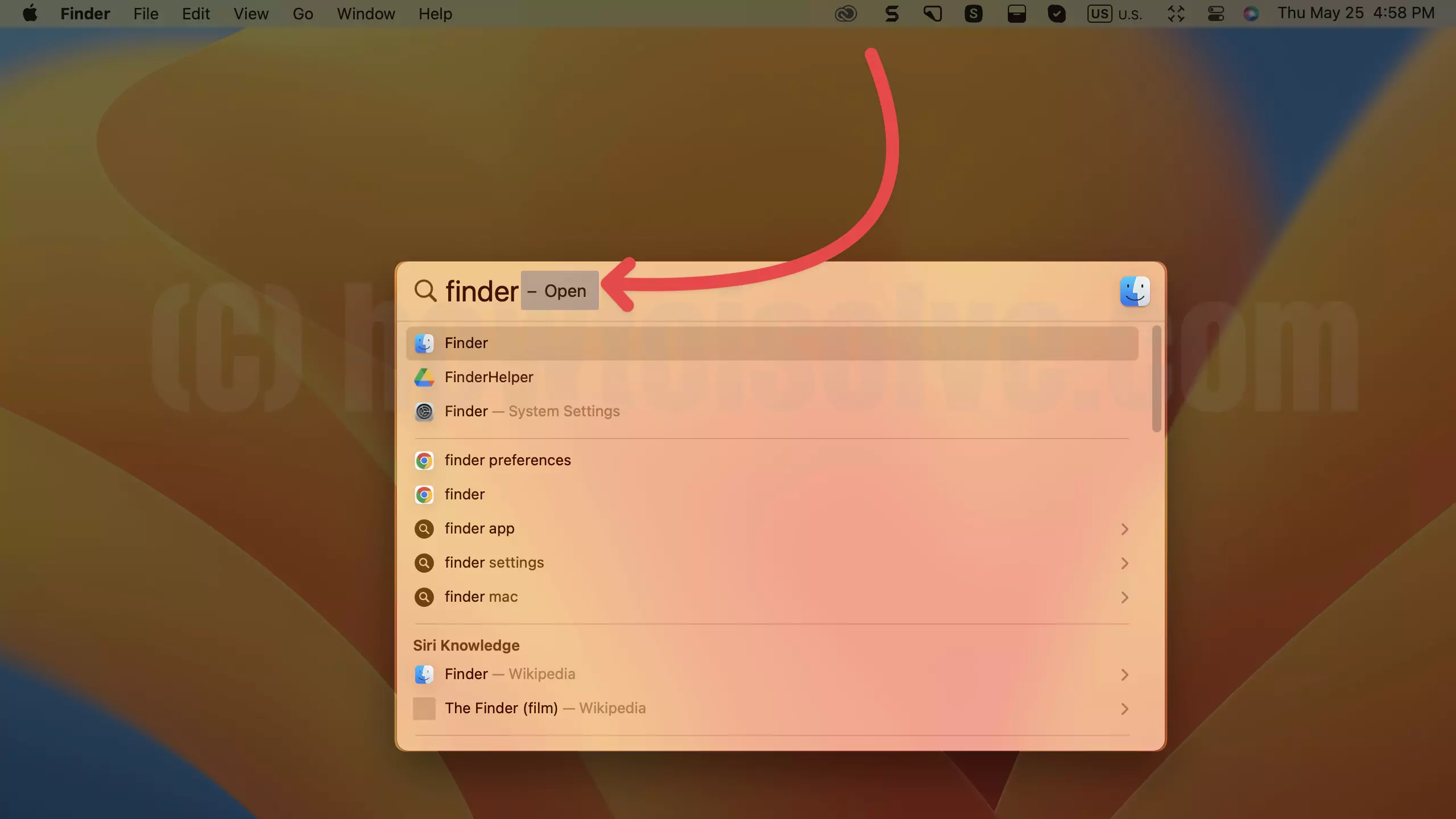 open-finder-on-mac с использованием поиска-прожектора
open-finder-on-mac с использованием поиска-прожектора
2→ Нажмите «Перейти» > «Перейти в папку…».
 найти-голосовые заметки-из-поиска-перейти-к-команде
найти-голосовые заметки-из-поиска-перейти-к-команде
Введите следующий путь:
~/Библиотека/Поддержка приложений/com.apple.voicememos/Recordings
 голосовые заметки-запись-команды-поиск-путь-на-mac
голосовые заметки-запись-команды-поиск-путь-на-mac
Теперь вы должны увидеть все файлы голосовых заметок, хранящиеся в папке «Запись», в формате файлов m4a.
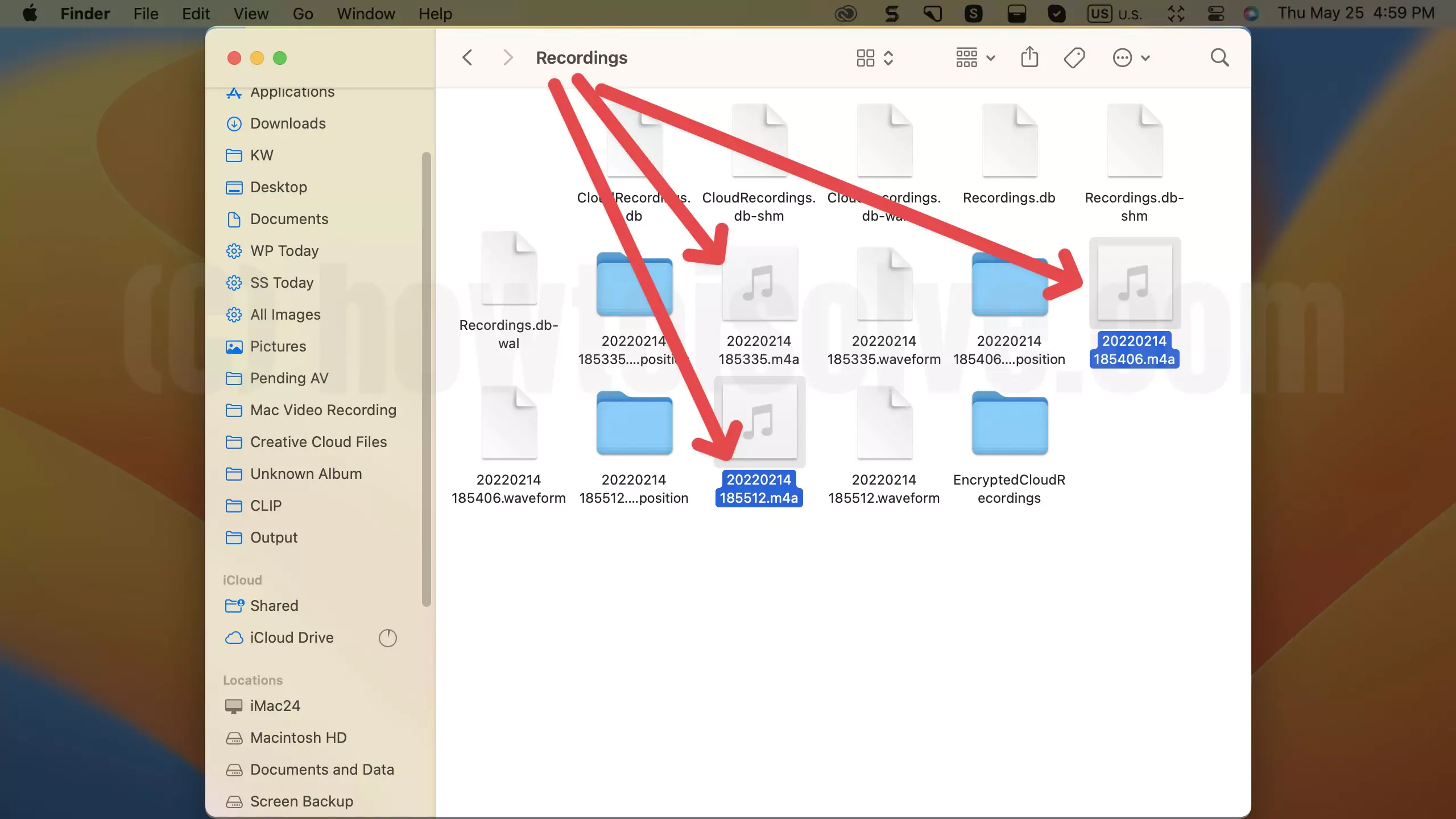 найти-m4a-голосовые заметки-файл-записи-на-mac
найти-m4a-голосовые заметки-файл-записи-на-mac
Вот и все.
Что делать. Я не могу найти голосовые заметки на своем Mac? Получите помощь здесь
Вы изо всех сил пытаетесь найти записанные голосовые заметки на Mac? Следуйте простому методу, чтобы найти выбранные файлы записей в приложении «Диктофонные заметки» в Finder.
1→ Откройте приложение «Диктофон» на Mac.
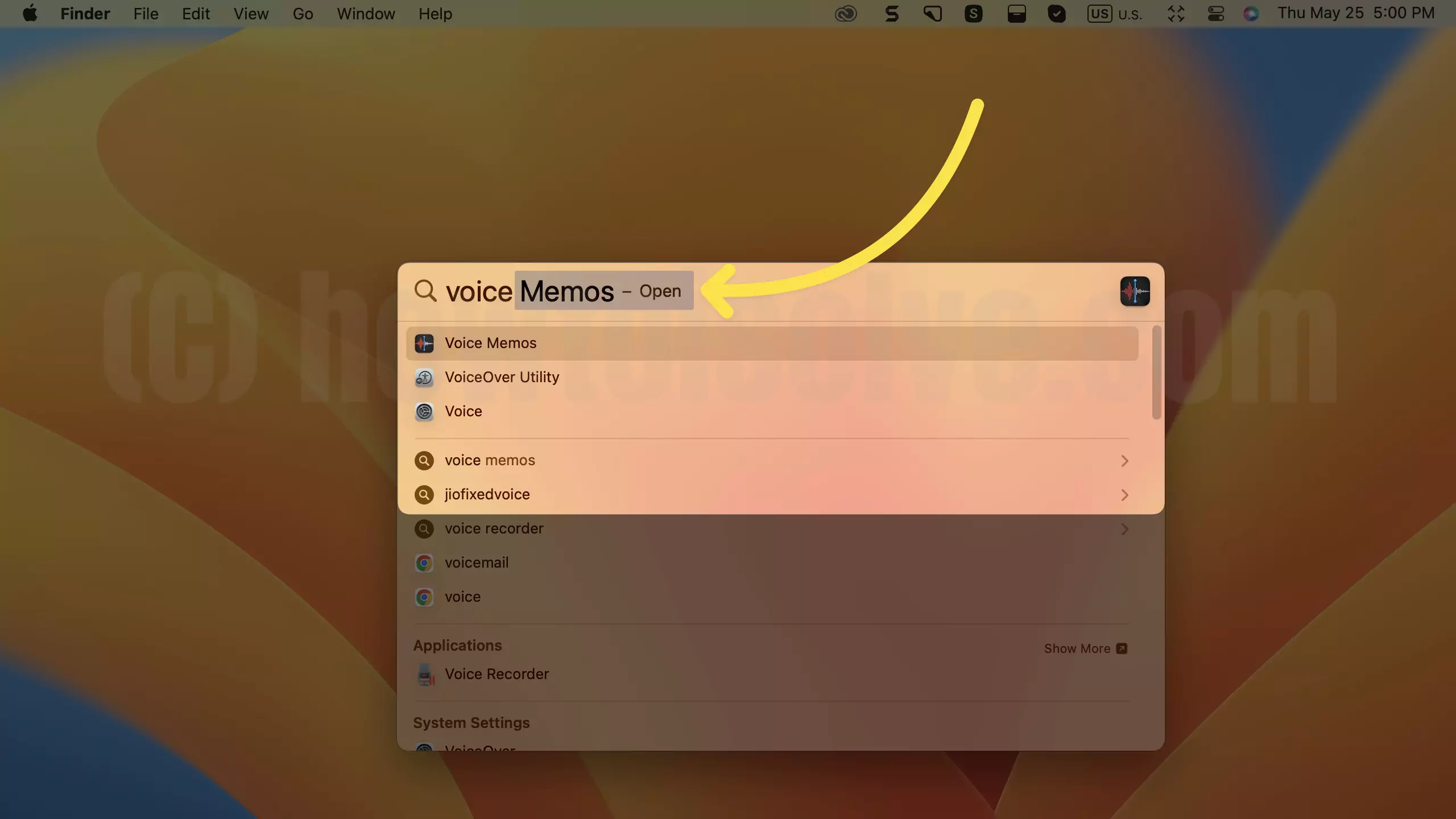 открыть голосовые заметки на Mac с помощью Spotlight
открыть голосовые заметки на Mac с помощью Spotlight
2→ > Выберите голосовую заметку, которую вы нашли в поисковике Mac. Щелкните правой кнопкой мыши > Службы > Показать в Finder.
 просмотреть голосовые заметки из шоу-в-искателе
просмотреть голосовые заметки из шоу-в-искателе
3 → Закрепите файл m4a в поисковике. Если окно Finder не открывается, закройте все приложения принудительно или попробуйте после перезагрузки Mac.
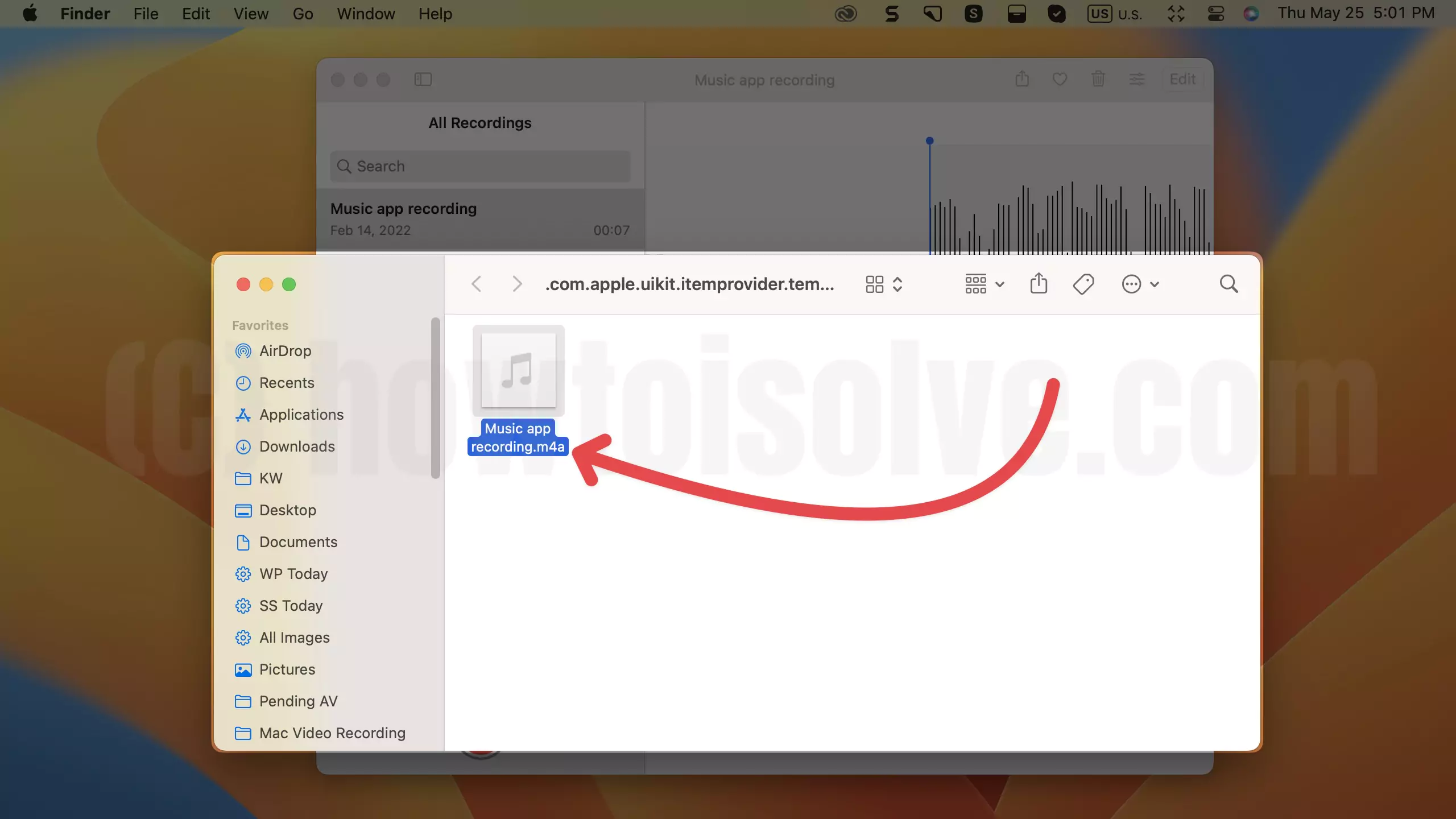 найти записанный аудиофайл на Mac
найти записанный аудиофайл на Mac
4→ Вот и все. Узнайте, как улучшить свои голосовые заметки, изменив качество их звука.
В macOS Mojave или более ранней версии:
В более старых версиях macOS голосовые заметки синхронизируются с iTunes при подключении iPhone, iPad, iPod к Mac, MacBook. Просто следуйте по пути /Users/~/Music/iTunes/iTunes Media/Voice Memos/, чтобы найти все записи ваших голосовых заметок, синхронизированные с iTunes.
Вот лучшая бесплатная альтернатива приложениям Apple Voice Memo Recording
Как восстановить удаленные голосовые заметки на Mac?
Мы можем восстановить недавно удаленные голосовые заметки или удаленные голосовые заметки старых времен. Выполните следующие действия, чтобы восстановить удаленные голосовые заметки на Mac.
Откройте голосовые заметки на Mac. Нажмите значок «Показать боковую панель» на верхней панели голосовых заметок.
Выберите «Недавно удаленную папку» > и просмотрите все удаленные голосовые заметки.
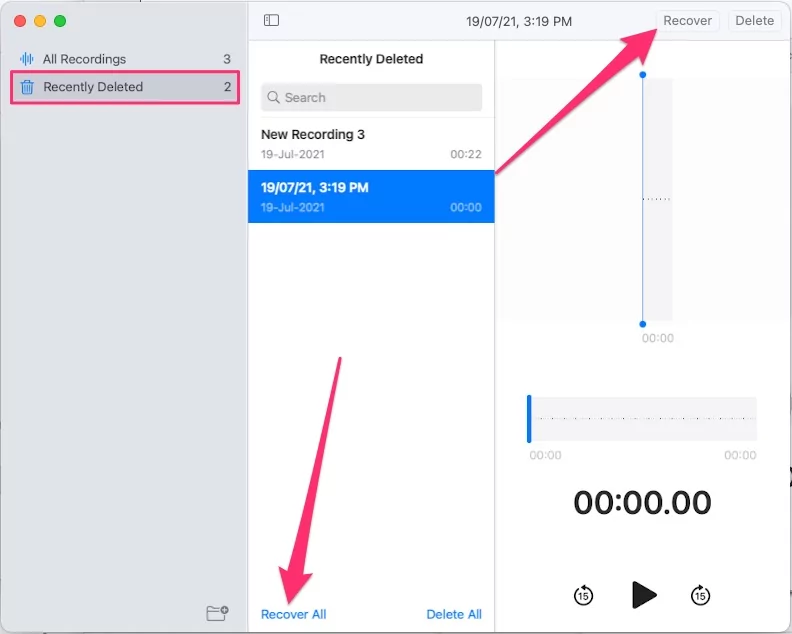
Теперь выберите «Отдельные голосовые заметки» или «Восстановить все голосовые заметки» с опцией «Восстановить все».
Вот и все. и восстановленные записи будут возвращены в библиотеку.
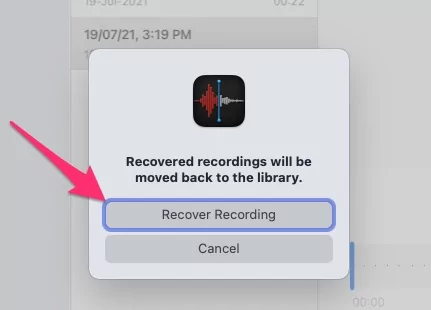
Восстановленная запись будет сохранена в приложении «Диктофон».
Как сохранить голосовые заметки в любом месте на Mac?
Не хотите хранить голосовые заметки в папке по умолчанию? Не беспокойтесь, его можно переместить в любое место, просто перетащив его. Вот как можно сохранить/переместить голосовые заметки в любое желаемое место.
- Откройте приложение «Голосовые заметки».
- Запишите новую голосовую заметку или найдите существующую голосовую заметку на левой панели, чтобы переместить ее в другое место.
- Сверните остальные окна; Просто выйдите из Finder и рабочего стола или из любого окна, в которое вы хотите переместить файл голосовой заметки.
- Перетащите файл из приложения «Диктофон» в нужное место.
- Вот и все.
Делитесь голосовыми заметками и сохраняйте их на Apple iCloud Drive или в Интернете.
Делиться и копировать с помощью приложения «Диктофон» на Mac очень просто. Выберите «Голосовая заметка» и щелкните ее правой кнопкой мыши. Найдите опцию «Копировать медиафайлы записей» и вставьте их в нужное место!
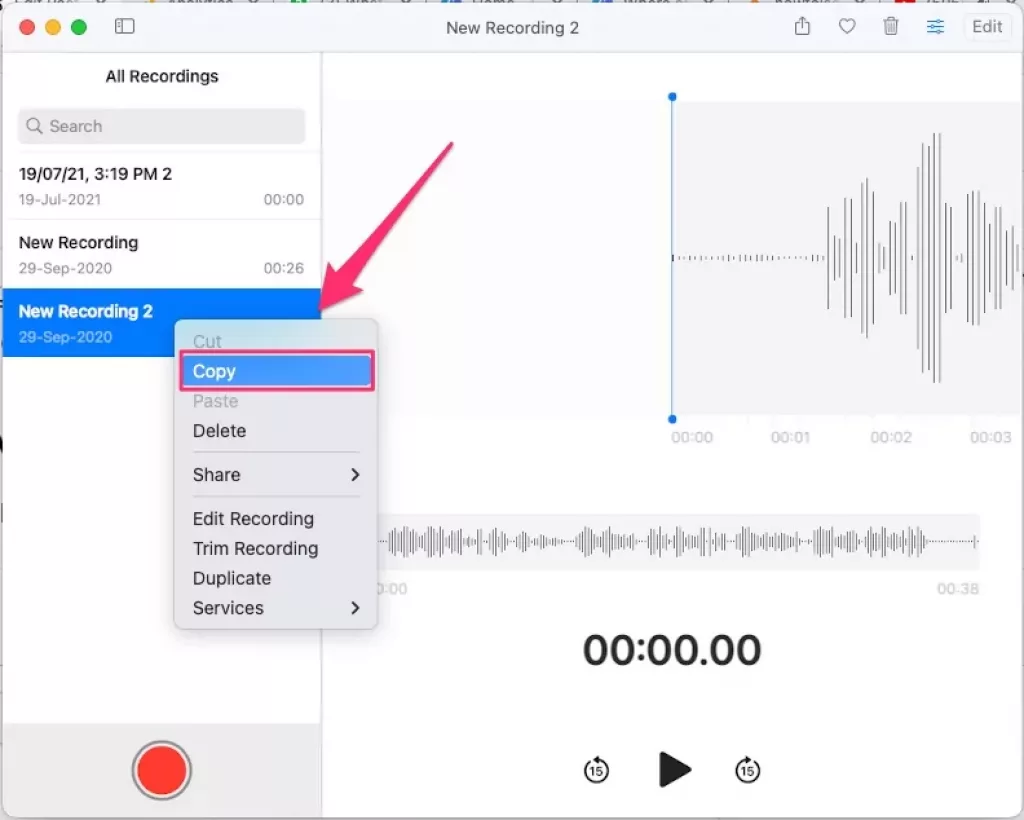 копирование голосовой заметки на Mac
копирование голосовой заметки на Mac
Или используйте опцию «Поделиться», чтобы поделиться в социальных сетях, почте, заметках, через AirDrop на iPhone и iPad и т. д.
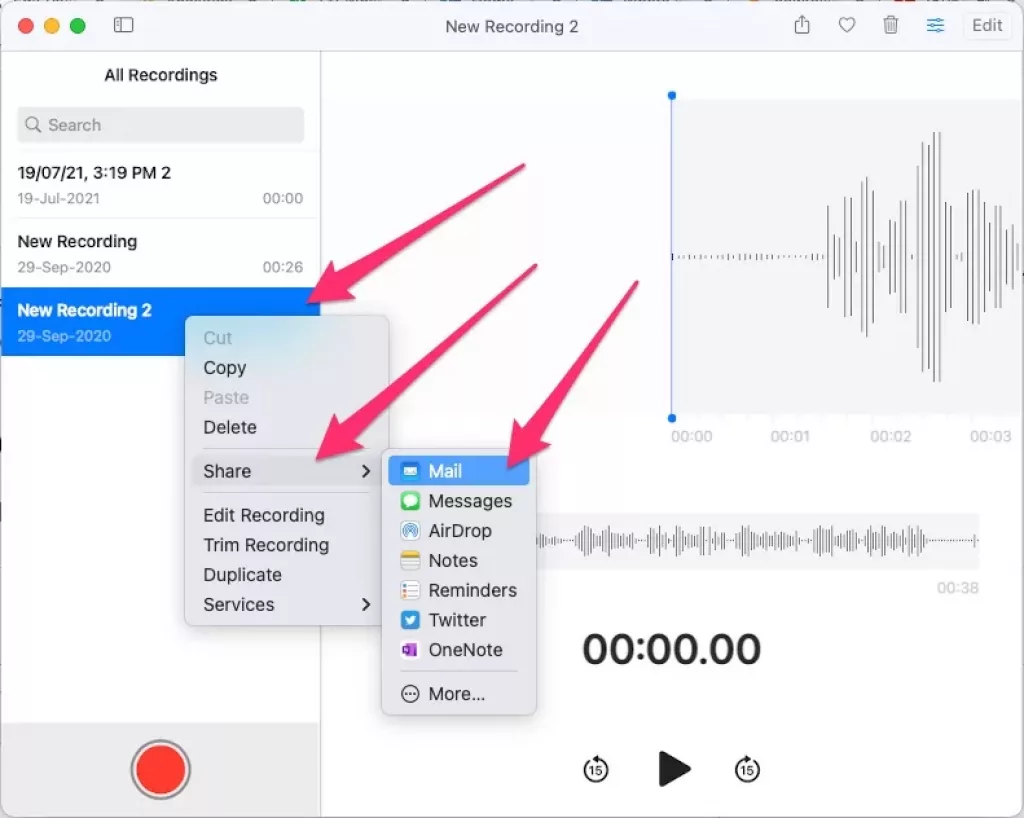 поделиться голосовыми заметками с Mac
поделиться голосовыми заметками с Mac
Прокомментируйте меня для получения дополнительной помощи. Чтобы восстановить старые голосовые заметки на Mac, используйте опцию восстановления резервной копии Time Machine.
ЧАСТО ЗАДАВАЕМЫЕ ВОПРОСЫ:
Как получить доступ к голосовым заметкам в iCloud для Windows
Apple iCloud позволяет пользователям сохранять голосовые заметки. Но если вы являетесь пользователем Windows и хотите получить доступ к голосовым заметкам в iCloud Windows. Нет никакой скрытой возможности сделать это. Причина в том, что если я подключаюсь к iCloud.com, приложение Voice Memo не появляется. Знаете, мы можем видеть только почту, контакты, календарь, фотографии, iCloud Drive, заметки, напоминания, страницы, номера, ключевые заметки, поиск друзей и поиск iPhone.